Minecraft Exit Code 6 : Comment y remédier en 4 étapes
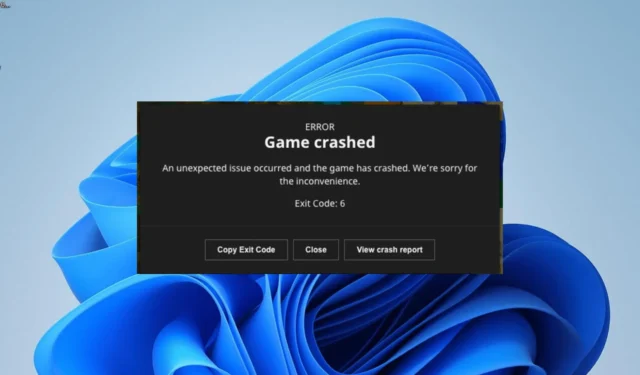
Le code de sortie 6 est l’une des nombreuses erreurs frustrantes de Minecraft qui continuent de déranger les utilisateurs. Cette erreur plante complètement le jeu après quelques minutes de lancement.
Si vous êtes également confronté à cette erreur, soyez assuré qu’il existe des solutions éprouvées qui peuvent la résoudre, et nous les détaillerons dans ce guide.
Que signifie le code de sortie 6 de Minecraft ?
Le code de sortie Minecraft 6 indique principalement un problème avec votre fichier JAVA. Voici quelques-unes des causes de ce problème :
- Logiciel antivirus obsolète : Si votre logiciel antivirus est obsolète, il se peut qu’il bloque et interfère avec Minecraft. Ce que vous devez faire est de mettre à jour votre antivirus et votre PC si vous utilisez Microsoft Defender.
- Problèmes avec les bibliothèques d’exécution : Dans certains cas, des problèmes avec les bibliothèques d’exécution Microsoft peuvent entraîner cette erreur. La réinstallation des fichiers de la bibliothèque d’exécution devrait résoudre ce problème.
- Pilote graphique obsolète : La plupart des problèmes avec Minecraft peuvent être attribués à un pilote graphique obsolète ou défectueux. Vous devez mettre à jour votre pilote pour résoudre le problème.
Comment réparer le code de sortie de crash Minecraft 6 ?
Avant de vous plonger dans la solution plus complexe de cette section, essayez ces correctifs préliminaires :
- Redémarrez votre PC.
- Mettez à jour votre antivirus tiers.
- Utilisez JAVA 17 ou la dernière version de JAVA.
Si le problème persiste, vous pouvez maintenant vous plonger dans les solutions ci-dessous :
1. Mettez à jour votre PC
- Appuyez sur la Windows touche + I pour ouvrir l’application Paramètres et sélectionnez Windows Update dans le volet de gauche.
- Cliquez sur le bouton Vérifier les mises à jour .
- Maintenant, téléchargez et installez toutes les mises à jour disponibles.
Si vous n’avez pas mis à jour votre PC depuis longtemps, vous risquez de manquer des mises à jour de sécurité importantes. De plus, les correctifs Windows Defender sont inclus dans les mises à jour disponibles.
Lorsque votre logiciel de sécurité est obsolète, cela peut entraîner l’erreur Minecraft code de sortie 6. Par conséquent, il est important de télécharger et d’installer toutes les mises à jour disponibles, y compris les mises à jour facultatives.
2. Mettez à jour le pilote graphique
- Appuyez sur la Windows touche + X et sélectionnez Gestionnaire de périphériques .
- Double-cliquez sur l’ option Cartes graphiques pour la développer, puis cliquez avec le bouton droit sur votre carte graphique.
- Maintenant, choisissez l’ option Mettre à jour le pilote .
- Enfin, sélectionnez Rechercher automatiquement les pilotes et installez toute mise à jour disponible.
Un pilote de carte graphique obsolète est à l’origine de nombreux problèmes dans les jeux, et le code de sortie 6 de Minecraft n’est pas différent. Il est donc important de mettre à jour vos pilotes fréquemment.
Ce logiciel de premier ordre recherche automatiquement les pilotes obsolètes, cassés et manquants et les remplace par la version originale de sa base de données.
3. Réinstallez les bibliothèques d’exécution
- Appuyez sur la Windows touche + R , tapez appwiz.cpl et cliquez sur OK .
application - Cliquez avec le bouton droit sur le package redistribuable Microsoft Visual C++ et sélectionnez Désinstaller.
- Maintenant, suivez les instructions à l’écran pour terminer le processus.
- Enfin, rendez-vous sur le site officiel de Microsoft pour télécharger et installer le package.
Certains utilisateurs se réfèrent au code de sortie Minecraft 6 comme erreur d’exécution. Et certains utilisateurs ont pu le réparer en mettant à jour les bibliothèques d’exécution. Donc, vous devriez l’essayer aussi.
4. Exécutez le nettoyage de disque
- Appuyez sur la Windows touche + S , tapez cleanmgr et sélectionnez Nettoyage de disque .
- Ensuite, cliquez sur le bouton Nettoyer les fichiers système .
- Choisissez le lecteur que vous souhaitez nettoyer et cliquez sur OK .
- Enfin, cochez les fichiers que vous souhaitez effacer et cliquez sur le bouton OK .
Parfois, ce problème peut être dû à l’accumulation de fichiers inutiles sur votre PC. Effacer ces fichiers avec la fonction de nettoyage de disque devrait résoudre définitivement le problème.
L’erreur Minecraft code de sortie 6 est l’une de celles dont il est difficile d’identifier la cause exacte. Cependant, vous devriez pouvoir le résoudre en appliquant attentivement les solutions de ce guide.
Avez-vous rencontré des problèmes lors de l’application des correctifs ci-dessus ? N’hésitez pas à partager votre expérience avec nous dans les commentaires ci-dessous.



Laisser un commentaire